如何为每个产品添加 WooCommerce 自定义电子邮件
已发表: 2022-12-20互联网上将近一半的网站使用 WordPress 作为其内容管理系统 (CMS)。 我们对这个数字一点也不感到惊讶。 与其他 CMS 相比,WordPress 更易于使用且更灵活。
WordPress 还带有丰富的插件生态系统。 插件是允许用户快速修改网站设计和功能以满足他们需要的小程序。 例如,在线卖家可以使用 WooCommerce 等 WordPress 插件来建立他们的在线商店。
如果您是 WooCommerce 用户,您是否想过每个产品可以拥有多少 WooCommerce 自定义电子邮件? 这份指南有答案!
- 什么是每个产品的 WooCommerce 自定义电子邮件?
- 如何为每个产品添加 WooCommerce 自定义电子邮件
- #1 使用插件
- #2 通过仪表板自定义 WooCommerce 电子邮件
- #3 使用代码修改 WooCommerce 电子邮件
什么是每个产品的 WooCommerce 自定义电子邮件?
WooCommerce 使您能够向所有客户发送电子邮件。
它为您提供了许多电子邮件模板,这些模板可以根据客户在您商店中的行为激活。 WooCommerce 会根据模板向客户和您(商店管理员)发送电子邮件。
例如,当客户下新订单时,他们会激活“新订单”模板,该模板会向您发送通知电子邮件。
然后,一旦他们为订单付款,“处理订单”模板将被激活。 WooCommerce 会将包含订单信息的电子邮件发送到客户的收件箱。
WooCommerce 有多达十几个这样的自动模板。
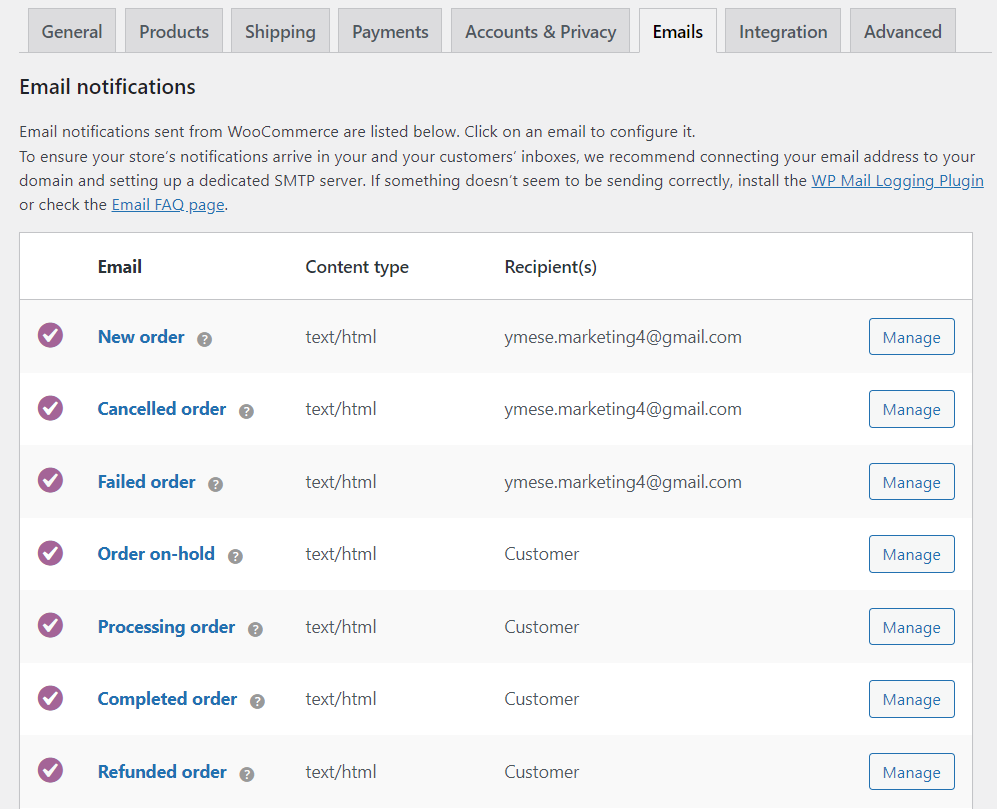
但是您知道 WooCommerce 上的电子邮件模板也可以进行广泛定制吗?
您可以使用它向您的客户发送专门针对他们购买的产品量身定制的个性化电子邮件。 因此,如果一个人购买了产品,他们收到的电子邮件将不同于另一个在您的网站上购买不同产品的人。
如何为每个产品添加 WooCommerce 自定义电子邮件
在 WooCommerce 中有许多不同的方法可以为每个产品添加自定义电子邮件。 在本指南中,我们将向您展示 3 个最简单的方法。
#1 使用插件
WooCommerce 插件为您解决了在 WordPress 中设置电子商务商店的问题。 就像 WooCommerce 一样,也有一些插件可以帮助您为 WooCommerce 设置自定义电子邮件。
WooCommerce 的自定义电子邮件就是这样一个电子邮件定制器 WooCommerce 插件。
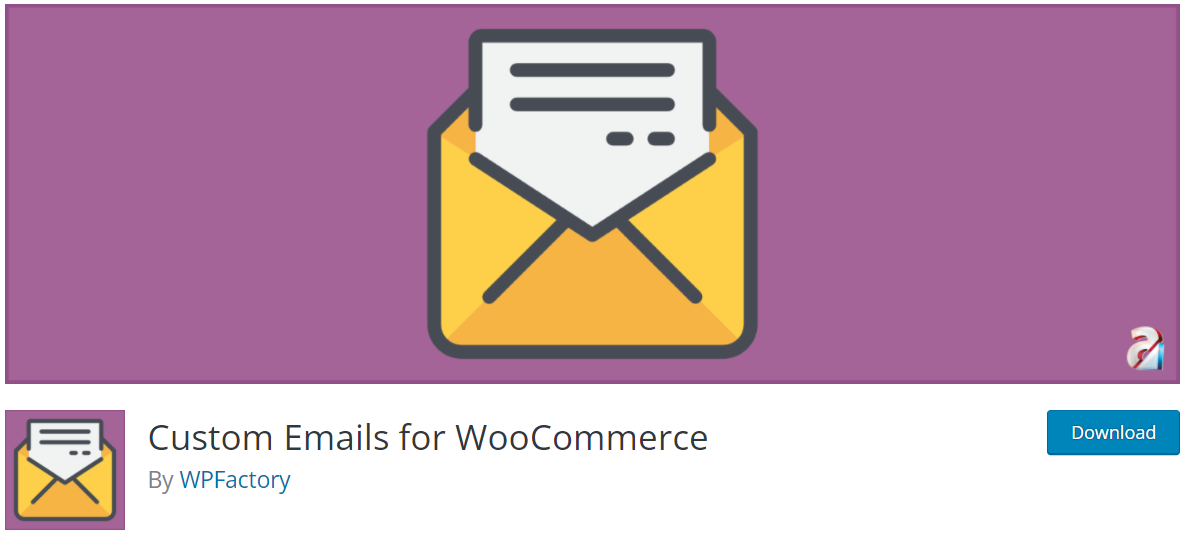
安装和设置后,您将能够执行许多与自定义电子邮件相关的特殊任务。 例如,您可以设置每当 WooCommerce 商店发生变化时激活的触发器。
有人下了新订单? 您可以向他们发送一封自定义电子邮件,感谢他们的惠顾、订单详情和运费估算。
然后,当订单标记为Completed时,可以设置为向客户发送一封个性化的感谢邮件。
除了设置Triggers之外,该插件还提供了延迟发送等额外功能。 这使您能够在邮寄列表中包含或排除某些产品,等等。
该插件可免费下载和安装。 但是您需要购买其高级版本才能获得所有功能。 免费版本允许您为每个产品设置一个自定义电子邮件。
#2 通过仪表板自定义 WooCommerce 电子邮件
WooCommerce 允许您通过插件的仪表板修改所有电子邮件模板。 为此,您需要将电子邮件模板从插件复制并移动到您的主题中。
从您的 WordPress 管理区域导航WooCommerce插件菜单。 然后转到“设置” >“电子邮件”。
在这里,您会看到您的网站当前拥有的所有电子邮件模板。 在每个旁边,您会找到“设置/管理”按钮。
单击它,您将看到一个编辑界面。 您可以在此处更改模板的电子邮件主题、标题和内容。
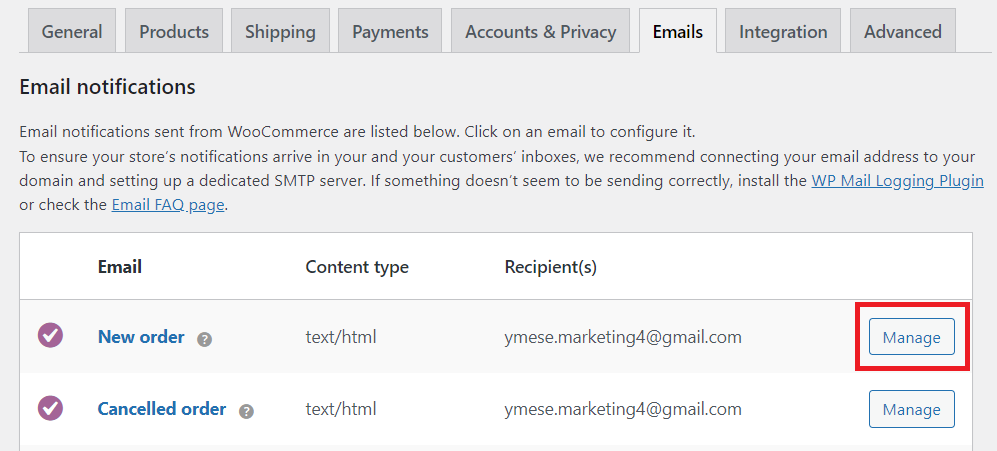
除了编辑这些默认模板外,您还可以添加自己的自定义模板。 这就像为您商店中的每种产品添加特殊电子邮件。

#3 使用代码修改 WooCommerce 电子邮件
虽然使用仪表板添加自定义 WooCommerce 电子邮件既简单又快捷,但编码是一种更灵活的解决方案。
您可以通过多种方式在新的自定义电子邮件中进行编码。 更好的是,您无需更改插件本身的任何内容即可执行此操作。 这是因为每个电子邮件模板都是一个单独的文件,例如:
woocommerce/templates/emails/customer-new-order-made.php
如果您需要更改其中的任何内容,则只需修改此文件。
此外,还有每种电子邮件类型都可以使用的特殊模板,可以在以下位置找到:
woocommerce/templates/emails/email-styles.php
按购买的产品自定义电子邮件内容
要根据客户购买的产品创建特殊电子邮件,请将此代码应用于您的 WooCommerce 插件。 修改它以满足您的需要。
add_action('woocommerce_email_order_details', 'uiwc_email_order_details_products', 1, 4);
函数 uiwc_email_order_details_products($order, $admin, $plain, $email) {
$status = $order->get_status();
// 检查它是否是我们想要的订单状态
如果($状态==“完成”){
// 我们VIP产品的ID
$prod_arr = array( 21, 37, 85 );
// 获取订单产品
$items = $order->get_items();
// 启动购买的产品变量
$买=假;
// 让我们遍历它们中的每一个
foreach ( $items 作为 $item ) {
// 检查订购的产品是否为VIP产品
如果 ( in_array( $item['product_id'], $prod_arr ) ) {
$买=真;
}
}
如果($买){
//使用WP的本地化功能
echo __( '<strong>Premium offer:</strong> 您订购的产品使您进入我们的 VIP 列表。
你可以<a href="#">在这里注册</a>。', 'uiwc' );
}
}
}按订单价值修改邮件内容
如果您想在客户的订单总价值超过一定金额(比如 100 美元)时向客户发送特殊消息或优惠,则此部分适合您。 您可以使用此代码片段并将其更改为您想要的消息。 它可以是一个很好的“谢谢”或未来购买的折扣代码。
add_action('woocommerce_email_order_details', 'uiwc_email_order_details', 1, 4);
函数 uiwc_email_order_details($order, $admin, $plain, $email) {
$total = $order->get_total();
$status = $order->get_status();
如果(总计 >= 100){
如果($状态==“完成”){
//使用WordPress的本地化功能
echo __( '<strong>折扣码:</strong> 感谢您的购买。
您可以在以后在<a href="#">我们的商店</a>购买时兑换它。', 'uiwc' );
}
}
}向购买产品的所有客户发送电子邮件
想要向在您的商店购买产品的每个人发送电子邮件,以进行促销或外展活动? 您可以使用专业的电子邮件客户端(如 MailChimp)编写电子邮件并批量发送。 它可以帮助您建立群发电子邮件系统。
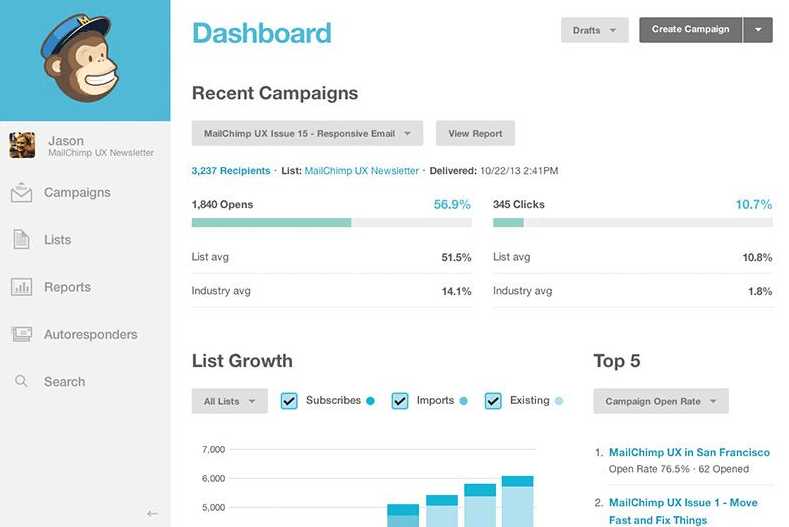
提示:在某些情况下,您希望向已加入您的电子邮件列表的人授予对受密码保护内容的访问权限。 查看访问者订阅您的 MailChimp 列表后自动发送密码的步骤。
发送自定义电子邮件以赢得客户!
这就是在 WooCommerce 中发送自定义电子邮件的方法。
从您的网站购买商品后,自定义电子邮件是与客户保持沟通的好方法。
您的客户将欣赏这些自定义电子邮件为他们提供的独特且高度个性化的体验。 他们将来更有可能回头购买更多产品,或者将您推荐给他们的朋友和联系人。
希望本关于为每个产品设置 WooCommerce 自定义电子邮件的指南能帮助您找到所需的答案。 如果您有任何疑问,请随时在下面的评论部分告诉我们。
